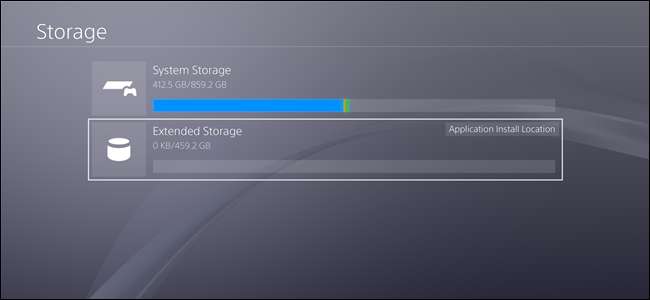
PlayStation-brugere har længe ønsket en måde at tilslutte et eksternt USB-drev til deres konsol og bruge det som lokal lagerplads til spil, apps og lignende. Efter mange års ventetid indarbejdede Sony denne funktion i Softwareopdatering 4.50. Sådan gør du det.
RELATEREDE: Hvad er forskellen mellem PlayStation 4, PlayStation 4 Slim og PlayStation 4 Pro?
Før du kommer i gang, skal du sørge for at vælge det rigtige drev. Hvis du har et gammelt USB 2.0-drev liggende, ville jeg sandsynligvis undgå det, da det bare bliver for langsomt. USB 3.0-drev vil være vejen at gå, hvilket burde være produktivt på dette tidspunkt. Bare husk at du spiller spil fra dette drev, så jo hurtigere det er, jo bedre.
Med det i tankerne og kør i hånden, fortsæt og tilslut den dårlige dreng til din PlayStation. Jeg bruger en PS4 Pro her, så mit drev er tilsluttet USB-porten på bagsiden af enheden, men det betyder ikke noget, hvilken vej du går med det.
Så snart du tilslutter det, PlayStation bør vis en meddelelse, så du ved, at den fandt drevet, og du kan installere ting på dette drev. Klik på meddelelsen for at komme i gang.

Hvis det af en eller anden grund ikke viser underretningen, kan du også springe ind i menuen Indstillinger, rulle ned til Enheder og derefter vælge USB-lagerenheder. Vælg dit USB-drev her. Dette skulle få dig ind i den samme menu som at klikke på meddelelsen, hvis den faktisk havde været der.
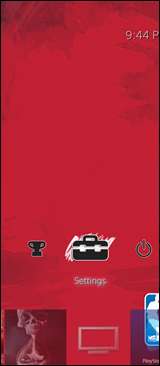
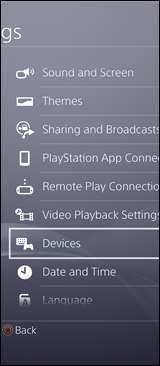
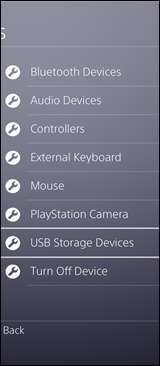
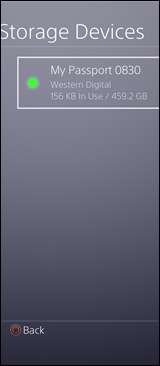
Den næste menu fortæller dig, at du kan installere applikationsdata (læs: spil) her, men gem filer, skærmbilleder osv. Gemmes stadig på enhedens lokale lager. Klik på "Næste".
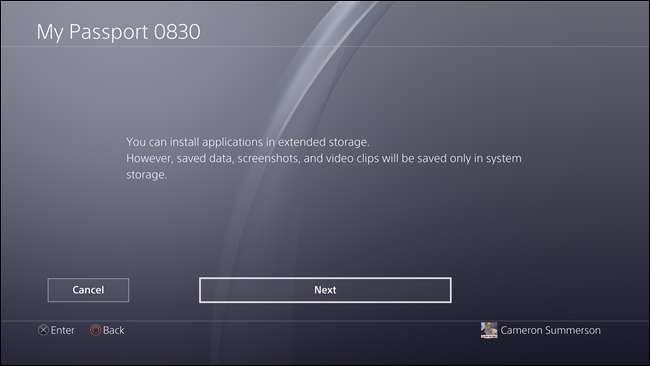
Du kan se oplysningerne om dit drev her. Bekræft, at alt er korrekt (dette kan være afgørende, hvis du har mere end et USB-drev tilsluttet), og klik derefter på knappen "Formater som udvidet lager".
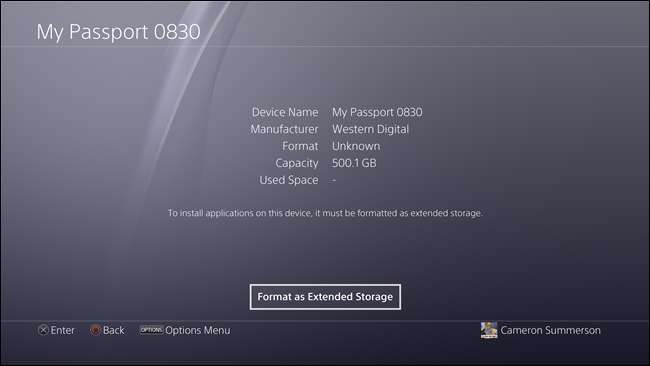
EN advarsel vises. Klik på "Format".
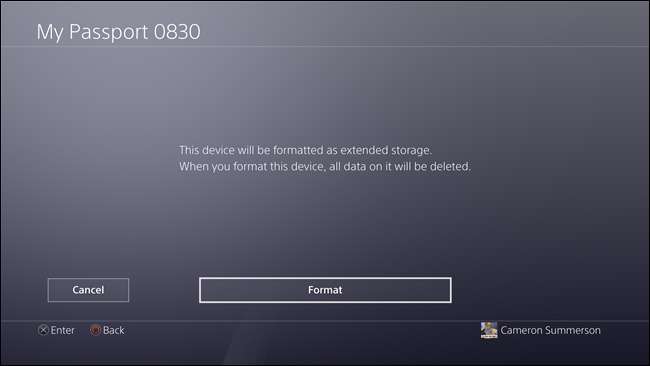
Og endnu en advarsel. Sony ønsker virkelig at sikre dig, at du ved, hvad der sker her. Vælg "Ja".
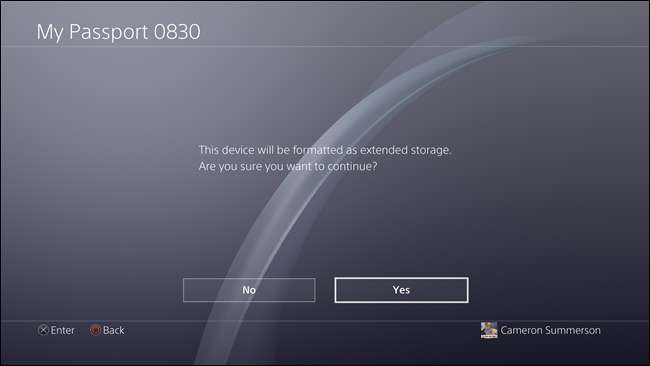
Denne proces bør ikke tage lang tid, men det afhænger af størrelsen på drevet. Når den er færdig, får du dog en besked, der fortæller dig, at den er klar til brug og nu er standardplaceringen til lagring af applikationer.
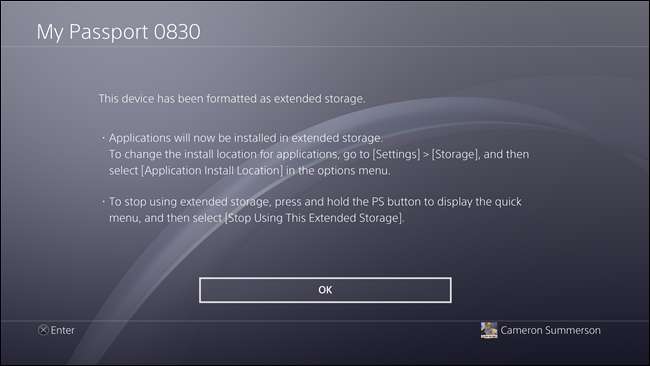
Sådan ændres standardlagringsplaceringen
Hvis du beslutter dig for at fortsætte med at installere applikationer til internt lager i et stykke tid, kan du altid skifte standardplacering. For at gøre det skal du hoppe ind i menuen Indstillinger (det er det lille ikon, der ser kufferten ud i handlingslinjen) og derefter vælge Opbevaring.
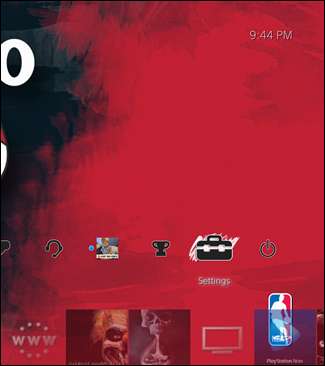
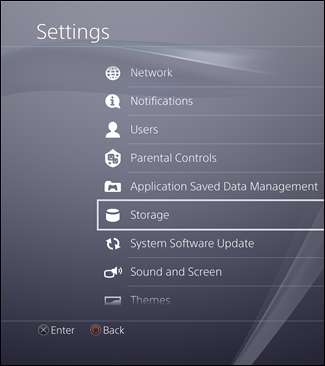
Begge drev skal vises her, mærket som System Storage og Extended Storage, hvor sidstnævnte er dit nyligt tilføjede USB-drev.
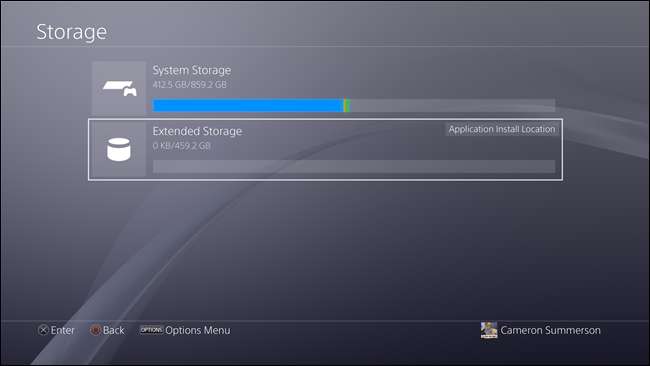
Når begge drev er valgt, skal du klikke på knappen Indstillinger på controlleren. Dette åbner sidemenuen.
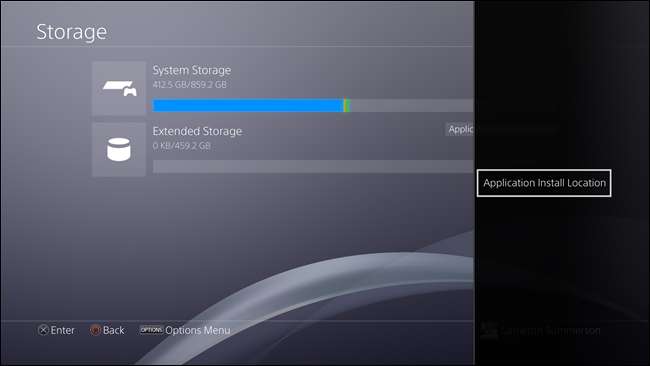
Herfra skal du vælge "Placering af applikationsinstallation" og derefter vælge, hvor du vil have, at ting skal installeres som standard.
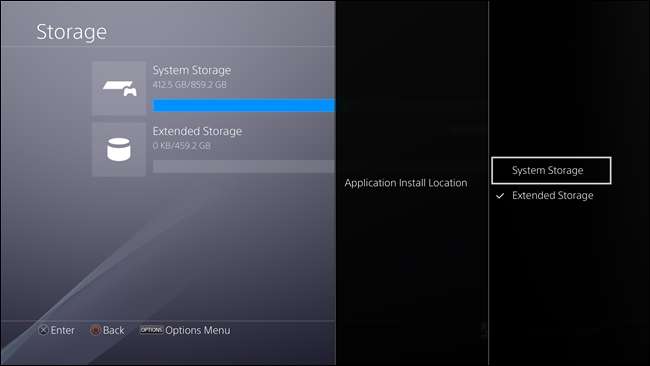
Og det er det.
Selvom det er fantastisk at have dette som en mulighed, er det stadig ikke et perfekt system. Jeg vil gerne se dette som mere af en dynamisk løsning, hvor det oprindeligt bruger systemlagring og derefter går dynamisk over til eksternt lager, når der ikke er plads nok internt, men måske er jeg bare for kræsne her. Samlet set er jeg glad for, at dette endelig er muligt.







